ฉันไม่ได้เป็นเจ้าของอุปกรณ์ Nexus ไม่เคยมีและตลอดเวลานั้นฉันได้อิจฉาคนที่ทำ เหตุผลง่าย ๆ การสนับสนุนนักพัฒนาซอฟต์แวร์ที่น่าทึ่ง เพื่อพิสูจน์ประเด็นของฉันนักพัฒนาที่ได้รับการยอมรับและสมาชิกฟอรัม XDA-Developers 'mskip' เพิ่งเปิดตัวชุดเครื่องมือ all-in-one สำหรับ Google Nexus 10 เพียงไม่นานหลังจากปล่อยชุดเครื่องมือของเขาสำหรับ Nexus 4 ในกรณีที่คุณ ไม่คุ้นเคยกับชุดเครื่องมือ Nexus 4 นี่ Google Nexus 10 ชุดเครื่องมือนอกเหนือจากการปลดล็อคแท็บเล็ตของคุณbootloader และการรูทมันมีคุณสมบัติเพิ่มเติมมากมายที่ทำให้ผู้ใช้มือใหม่และผู้ใช้ขั้นสูงต้องมี ชุดเครื่องมือตามแนวโน้มใช้ได้เฉพาะกับแพลตฟอร์ม Windows เท่านั้น อ่านต่อไปนี้เพื่อดูเพิ่มเติมเกี่ยวกับชุดเครื่องมือและวิธีใช้เพื่อเตรียมแท็บเล็ต Nexus 10 ของคุณสำหรับการปรับเปลี่ยนที่จริงจัง

ไม่แน่ใจเกี่ยวกับการรูตหรือ เหตุผล 10 อันดับแรกของเราในการรูทอุปกรณ์ Android อาจช่วยให้คุณตัดสินใจได้ หากคุณจริงจังกับการดัดแปลงแท็บเล็ตตอนนี้เป็นเวลาที่ดีที่จะบอกคุณว่าชุดเครื่องมือนี้จะติดตั้งการกู้คืน ClockworkMod บนอุปกรณ์ด้วย คุณสามารถอ่านทั้งหมดเกี่ยวกับการกู้คืน ClockworkMod คืออะไรและวิธีการใช้งาน
นี่ไม่ใช่ครั้งแรกที่ชุดเครื่องมือหรือคลิกเดียวโซลูชันได้มุ่งหน้าสู่ Nexus 10 แล้ว เมื่อเร็ว ๆ นี้เราเพิ่งครอบคลุมเครื่องมือ Linux เพื่อรูทและติดตั้งการกู้คืน ClockworkMod ในอุปกรณ์ Nexus ทั้งหมดและ Superboot ของ paulobrien ก็ออกมาเช่นกัน อย่างไรก็ตามนี่เป็นชุดเครื่องมือแรกที่มีคุณสมบัตินอกเหนือจากการกู้คืนรากและ ClockworkMod ซึ่งมีการกล่าวถึงบางส่วนด้านล่าง:
- การติดตั้งไดรเวอร์ ADB / Fastboot อัตโนมัติบน Windows XP / Vista / 7/8 (32- บิตและ 64- บิต)
- คลิกเดียว bootloader ปลดล็อคและล็อคอีกครั้ง
- คลิกเดียวและไม่รูทราก
- ดาวน์โหลดภาพสต็อกของ Google โดยตรง (สำหรับการกะพริบบนโทรศัพท์เมื่อจำเป็น)
- การติดตั้ง Busybox
- สนับสนุนการรูทสต็อคที่สร้างได้มากถึง 4.2.0 JOP40C
- สำรองข้อมูล & คืนค่าแอปหนึ่งหรือทั้งหมดในโทรศัพท์รวมถึงข้อมูลผู้ใช้และที่เก็บข้อมูลภายในเช่นกัน
- องค์ประกอบสำรองในโฟลเดอร์ / data / media (การ์ด SD เสมือน) ไปยังพีซี
- การสำรองข้อมูล Nandroid เต็มรูปแบบของระบบผ่าน ADB ที่บันทึกไว้ในพีซีและสามารถกู้คืนได้โดยใช้ CWM
- ใช้ ADB รีบูตเป็น fastboot การกู้คืน Android หรือโหมดดาวน์โหลด
- Mods สำหรับการทำงานบางอย่างอัตโนมัติ
- กำลังบูตลงใน CWM Touch Recovery โดยไม่ต้องกะพริบ
- บูตเข้าหรือกระพริบไฟล์ ‘.img’ โดยตรง
- การติดตั้งแบบง่ายของไฟล์ APK
- การส่งไฟล์จากพีซีไปยังโทรศัพท์หรือดึงไฟล์จากโทรศัพท์ไปยังพีซี
- Dump BugReport ไปยังพีซี
โปรดทราบว่าไฟล์ที่ปฏิบัติการได้ในแพคเกจที่แยกออกมานั้นไม่ได้รับการเซ็นชื่อแบบดิจิทัลจาก Microsoft และสามารถแจ้งเตือนที่ผิดพลาดจากโปรแกรมป้องกันไวรัสหรือโปรแกรมต่อต้านสแปมที่คุณอาจใช้งานได้ หากโปรแกรมป้องกันไวรัสของคุณลบไฟล์เพียงแค่คืนค่าและแยกออกจากการสแกน
เช่นเดียวกับชุดเครื่องมือ Nexus 4 มี 'บริจาครุ่น' ที่ให้บริการอัปเดตชุดเครื่องมืออัตโนมัติและการปรับปรุงเล็กน้อยอื่น ๆ
Disclaimer: โปรดปฏิบัติตามคู่มือนี้โดยยอมรับความเสี่ยงเอง AddictiveTips จะไม่รับผิดชอบหากอุปกรณ์ของคุณได้รับความเสียหายหรือถูกบล็อกระหว่างกระบวนการ
ความต้องการ
- Windows XP / Vista / 7/8 (32 บิตหรือ 64 บิต)
- การเชื่อมต่ออินเทอร์เน็ตที่ใช้งานได้
- ชุดเครื่องมือ Google Nexus 10 (มิเรอร์)
คำแนะนำ
- ดาวน์โหลดชุดเครื่องมือจากลิงค์ด้านบนและติดตั้ง ตรวจสอบให้แน่ใจว่าคุณตรวจสอบตัวเลือกเพื่อติดตั้งไดรเวอร์
- ตอนนี้ปิด Nexus 10 ของคุณค้างไว้ทั้งสองระดับเสียงปุ่ม down และ power พร้อมกันเพื่อบู๊ตเข้าสู่โหมด bootloader (สำหรับฟังก์ชั่นบางอย่างคุณจะต้องบู๊ตเป็น Android ด้วยการเปิดใช้งานการดีบัก Android)
- เรียกใช้ "Toolkit.exe" และเสียบอุปกรณ์ หากอุปกรณ์แสดงเป็นเชื่อมต่อ (คุณควรเห็นหมายเลขประจำเครื่องที่มุมขวาบนของหน้าต่าง) ให้ข้ามไปที่ขั้นตอนที่ 5 หรือติดตั้งไดรเวอร์อีกครั้งตามคำแนะนำในขั้นตอนที่ 4

- ติดตั้งไดรเวอร์โดยกด ‘1’ แล้วกด Enter
- เมื่อเชื่อมต่ออุปกรณ์อย่างถูกต้องเพียงป้อนจำนวนตัวเลือกที่คุณต้องการใช้และทำตามคำแนะนำบนหน้าจออย่างง่าย
ดังนั้นหากคุณทำการรูทอุปกรณ์ของคุณคุณอาจต้องการดูแอพ 15 อันดับแรกที่เราต้องมีสำหรับ Android รูท
สำหรับการอัปเดตและข้อความค้นหาที่เกี่ยวข้องกับชุดเครื่องมือ Google Nexus 10 ตรงไปที่หัวข้อฟอรัมที่ XDA-Developers ที่ลิงก์ด้านล่าง
[ผ่าน XDA-Developers]











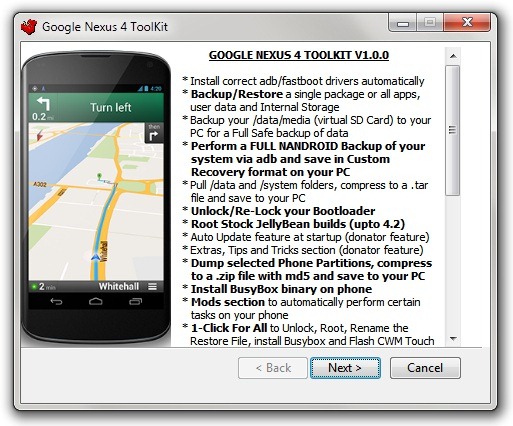

ความคิดเห็น